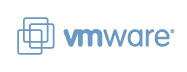Nach unserem sehr erfolgreichen Webinar zur „Einführung in Puppet“ veranstalten wir in wenigen Tagen unser zweites Puppet Webinar mit dem Thema „Puppet Enterprise and VMware„.
Nach unserem sehr erfolgreichen Webinar zur „Einführung in Puppet“ veranstalten wir in wenigen Tagen unser zweites Puppet Webinar mit dem Thema „Puppet Enterprise and VMware„.
PuppetLabs hat vor kurzem ein neues Set an Puppet Modulen für das Management von VMware Umgebungen veröffentlicht. Diese Integration und die weiteren Features von Puppet Enterprise sind Thema des Webinars.
Das einstündige Webinar findet am 14.05.2013 um 11:00Uhr statt und wird von dem sehr erfahrenen Puppet Labs engineer Reid Vandewiele in englischer Sprache durchgeführt. Natürlich sind auch Kollegen von uns mit dabei, die alle aufkommenden Fragen (auch auf deutsch) beantworten können.
Die Registrierung kann hier durchgeführt werden. Bitte nicht von der Zeitangabe beeindrucken lassen (in UTC), das Seminar startet um 11:00h.
Wer sich nochmals das erste Webinar ansehen möchte, kann dies gerne hier machen. Wir freuen uns auf eine rege Teilnahme!